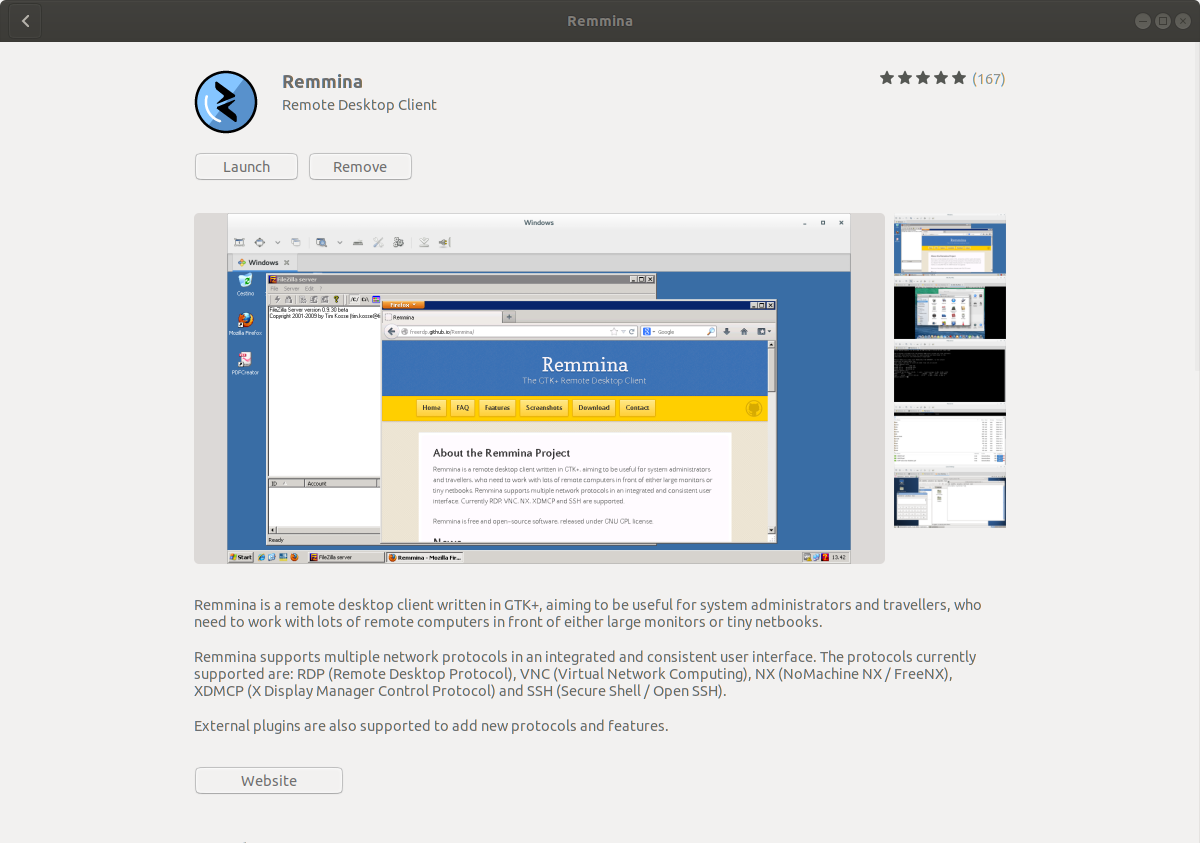Anleitung Remote Desktop für Linux
Schritt 1: Anmeldung im Münchner Wissenschaftsnetz
Sie müssen sich zunächst mit dem VPN-Client beim Münchner Wissenschaftsnetz anmelden.
Auf dieser Seite finden Sie die Installationsdateien für verschiedene Betriebssysteme.
- Die Konfigurationsanleitung für Linux finden Sie hier
Schritt 2: Login auf dem Remote-Server
Sobald Sie im Münchner Wissenschaftsnetz sind, können Sie sich zum Remote-Server verbinden.
Die Anmeldung erfolgt hier mit der LMU-Benutzerkennung (Campus-Mailadresse) oder der LRZ-Benutzerkennung.
Das Passwort ist dasselbe, dass Sie auch in den CIP-Pools bzw. zum Einloggen in das LMU-Portal verwenden.
Die Adresse des Remote Desktop Servers, die beim Aufruf des Clients angegeben werden muss, ist rd.ifkw.lmu.de.
Remote-Zugriff unter Linux/Ubuntu
- Installation von Remmina:
- Terminal öffnen
- Verbindung mit Remote-Server aufbauen
- Links oben auf das grüne Plus ("Create a new connection profile") klicken
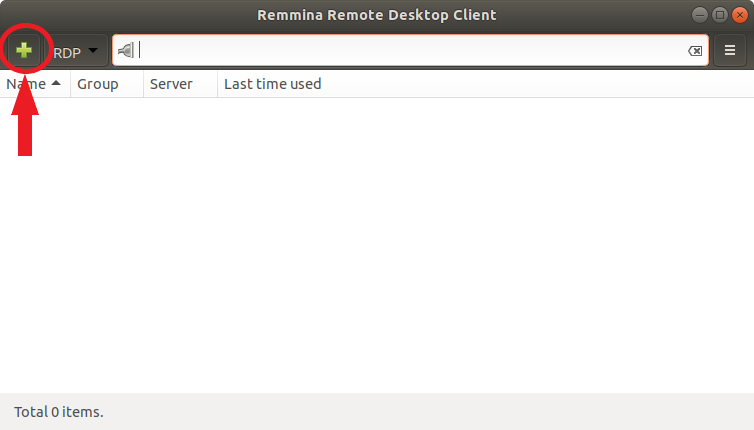
- Bei Name den gewünschten Namen angeben
- Im Tab Basic die korrekten Daten eintragen (die anderen Tabs können ignoriert werden):
Server: rd.ifkw.lmu.de
User Name: LRZ-Kennung
User password: Eigenes Passwort
Color depth: "True color (32 bpp)" (hier kann es manchmal zu Problemen kommen, im Zweifelfall einfach durchprobieren) - Unten auf "Save" klicken
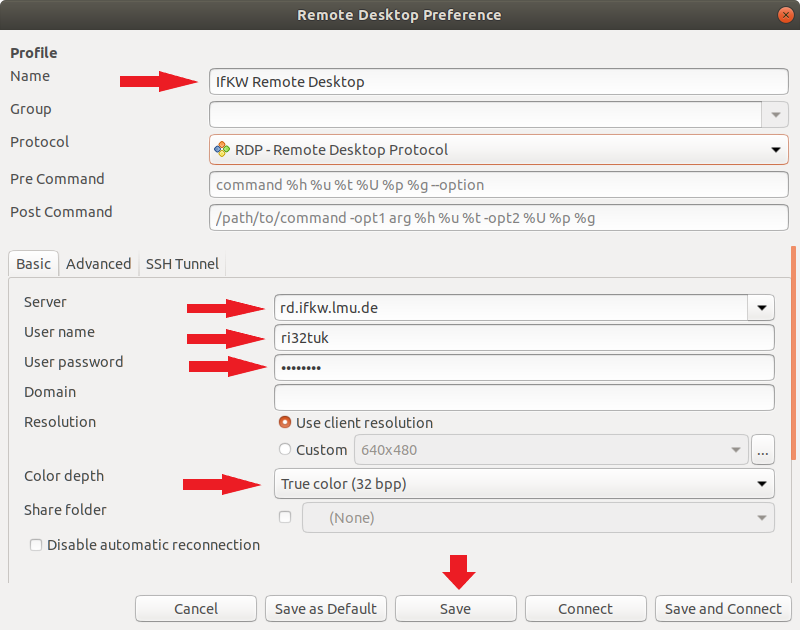
- Danach kann die Verbindung zum Remote-Server jederzeit per Doppelklick auf den entsprechenende Eintrag hergestellt werden
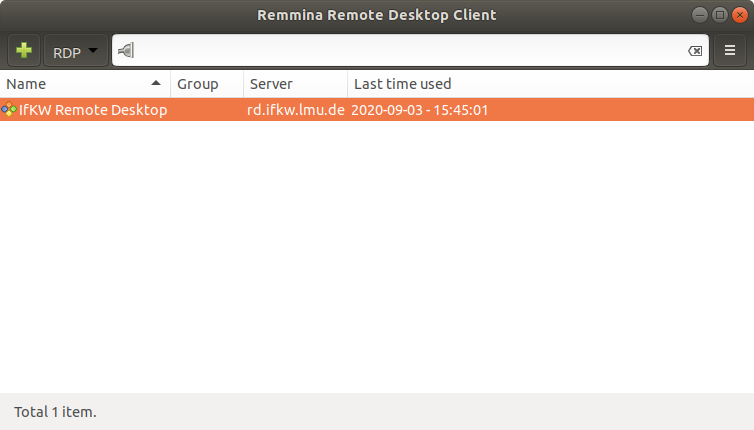
- Links oben auf das grüne Plus ("Create a new connection profile") klicken